PDF 雖然換電腦開啟格式不會跑掉,但換個角度來看卻有不易編輯、閱讀的特性,所以今天要來跟大家分享這款
Acethinker PDF Converter Lite 線上免費 PDF 轉檔工具,不管是轉檔 Office 文件、轉圖片還是轉 文字,都可以免費轉換,我自己最常發生的是轉換完畢之後出現亂碼、格式跑掉,但是這種情形在 Acethinker PDF Converter Lite 中不會發生,趕快來跟我一起測試這款又佛又好用的 PDF 轉檔工具,能耐到底在哪邊吧!
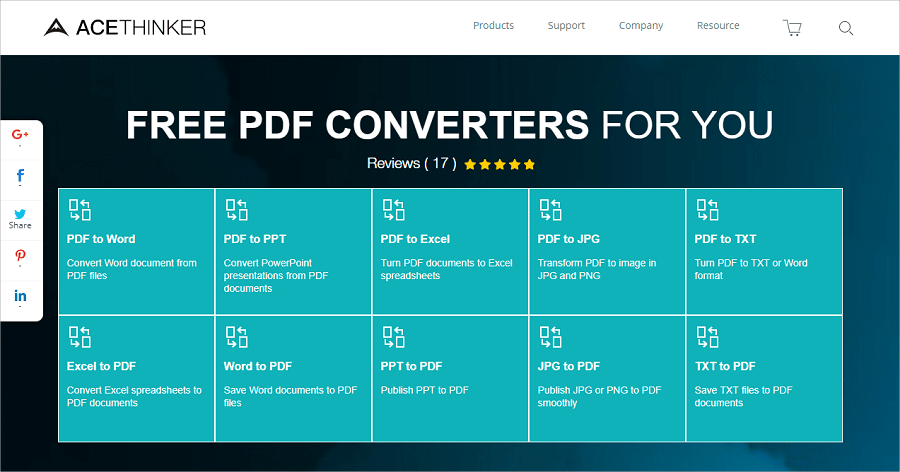
△ 首先進入 Acethinker PDF Converter Lite 官網(文末附上),就可以看到 PDF 轉檔的方塊啦,包含:PDF 轉 Word、PDF 轉 PPT、PDF 轉 Excel、PDF 轉 JPG、PDF 轉 TXT、Excel 轉 PDF、Word 轉 PDF、PPT 轉 PDF、JPG 轉 PDF、TXT 轉 PDF。直接點擊就可以進入下一步上傳檔案啦。
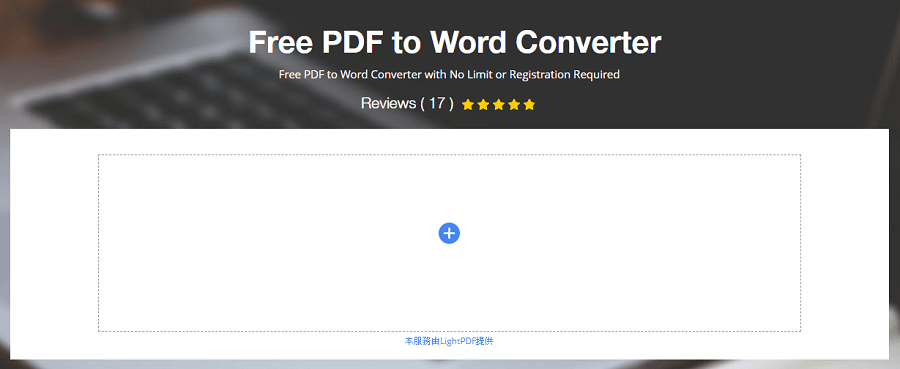
△ 這邊我點擊 PDF 轉 Word 檔來做示範,接著把要轉檔的檔案上傳上來,點擊畫面中央的 + 號就可以啦!
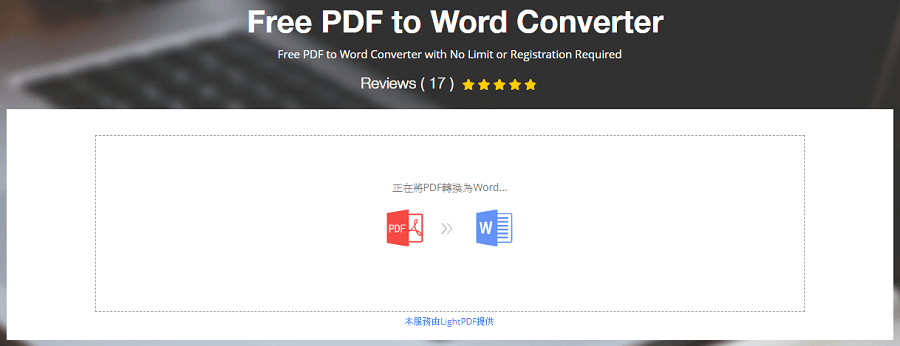
△ 等待一下上傳成功之後,Acethinker PDF Converter Lite 就會開始進行轉檔囉,所有正在執行的過程,都會在中間顯示出來,上傳、轉檔速度相當快速,但速度快慢還是根據你的檔案大小有所不同囉,檔案越小當然就越快。
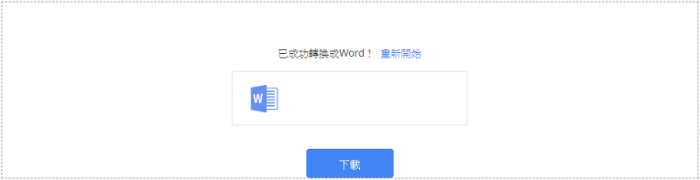
△ 轉換完成之後,就可以看到「下載」按鈕跑出來啦,不需要登入、不需要註冊、不需要留資料,直接點擊按鈕,轉檔完成的檔案就會儲存到電腦中啦,以下幫大家實測了幾種轉檔結果,一起來看看效果如何:
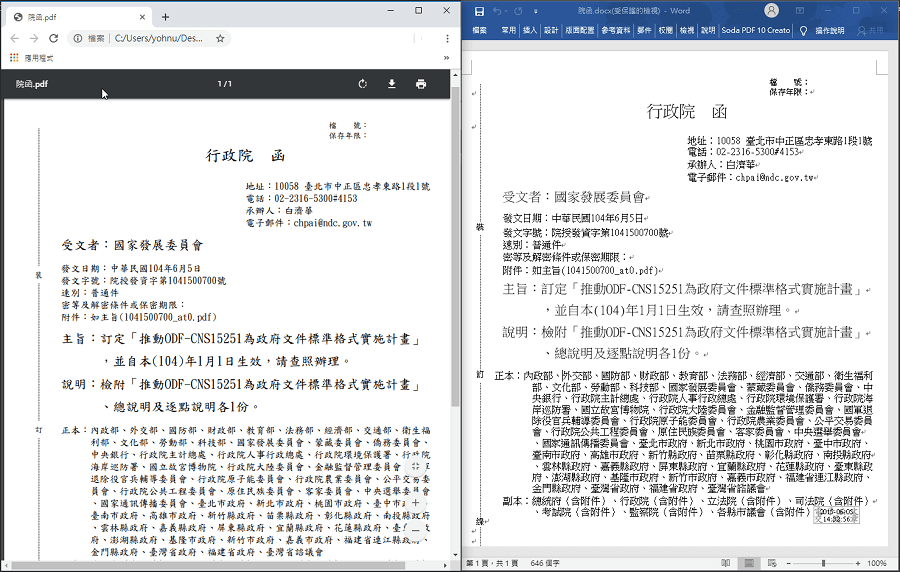
△ 首先是大家最常用的 PDF 轉 Word,這份文件是常見的公文格式,主要測試中文字、格式是否會在轉檔之後跑掉,或是變成亂碼,從結果來看是通過測試的,格式與文字都精準的輸出,甚至連不同段落的字體大小、換行都很精確,算是非常不錯的。我們繼續往下看看更多給 Acethinker PDF Converter 的挑戰。
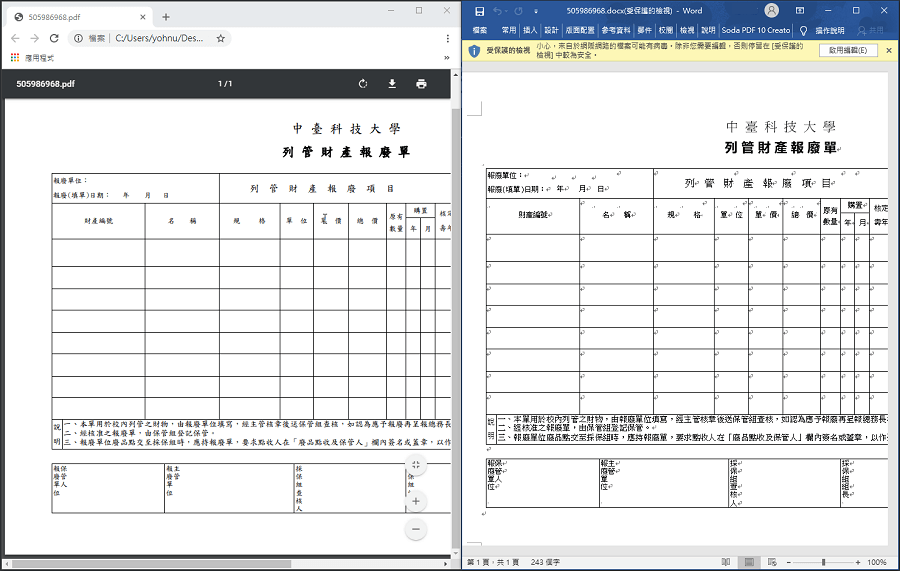
△ 接著同樣是 PDF 轉 Word,但這次內容就不是只有文字這麼簡單啦,這次我挑選了具有「表格」的內容,但沒想到還是難不倒他,表格與內容都準確的被轉換成文字啦。從結果看來,大家常用的 PDF 轉 Word 這個功能,在內容與格式上都是相當正確的,所以大家可以放心使用啦!
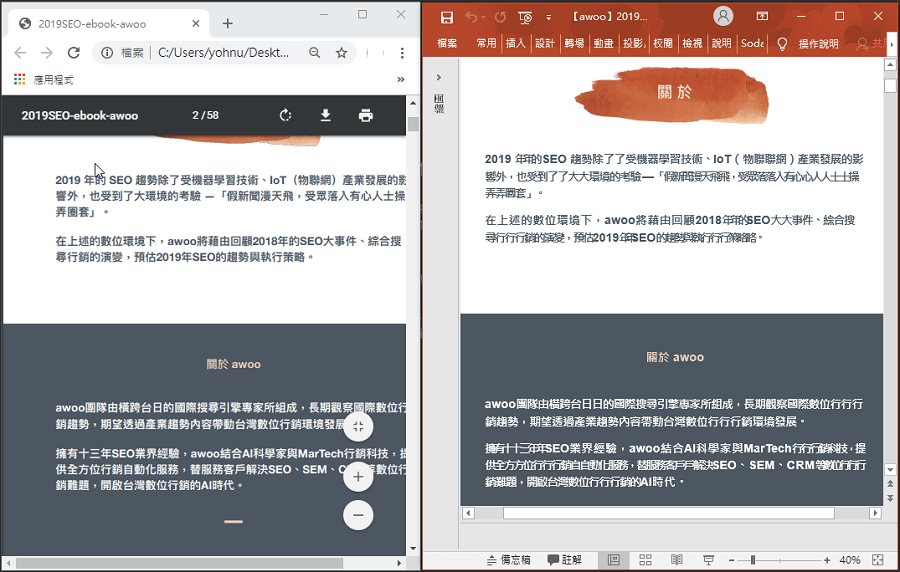
△ 看完轉檔到 Word 的考驗後,接著也是相當熱門的 PDF 轉 PPT 功能,轉換完成之後,PPT 裡面的文字通通可以自己編輯、修改沒有問題,圖片就是圖片,文字就是文字,不會有圖片不能移位,或是文字被辨識成圖片的情形發生。
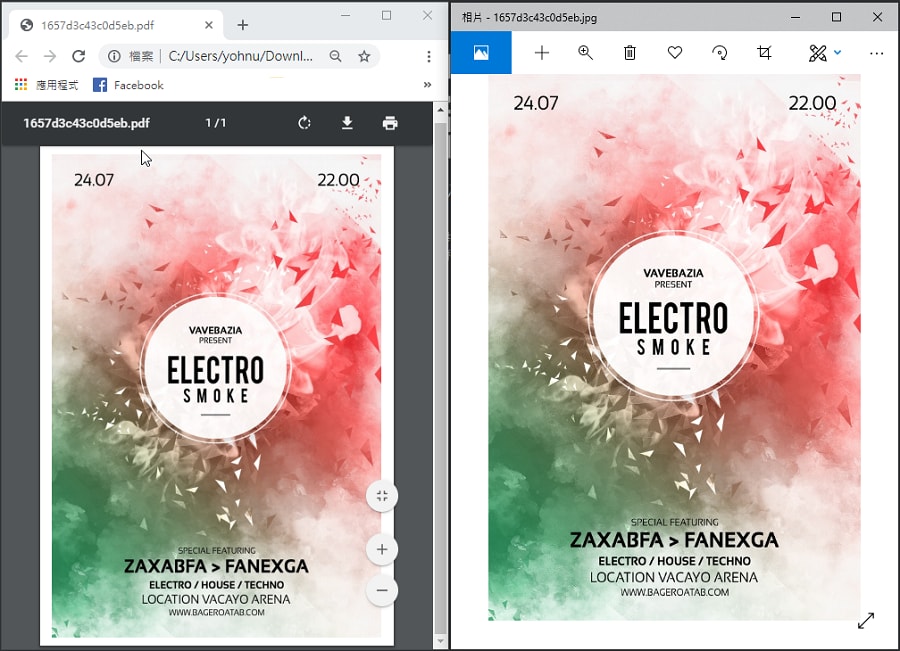
△ 最後是 PDF 轉 JPG ,圖片也是大家常轉的格式,畢竟在社群媒體上,上傳圖片可以直接瀏覽,PDF 卻還要下載或是用其他應用程式打開,而這款線上工具輸出圖片當然也是沒問題囉,有些線上轉檔工具比較尷尬的是輸出的圖片會被莫名的壓縮,但是 Acethinker PDF Converter Lite 並不會發生這樣的情形 ~ 從上面一路測試下來,轉 Word、PPT、TXT、JPG 通通沒有問題,而且不限轉換額度,你要轉檔多少就轉多少,不用登入、不用註冊,馬上轉換、馬上下載,這麼好用的工具,再不收下就對不起自己啦。
https://acethinker.com/convert-pdf-free
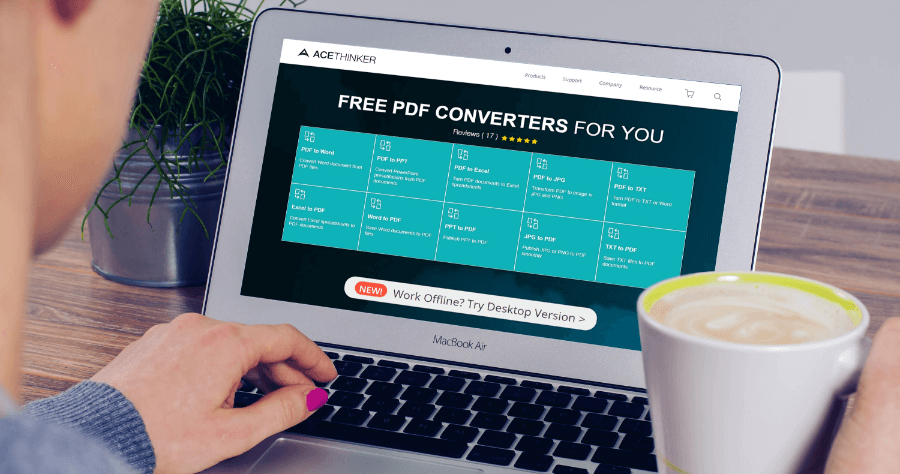
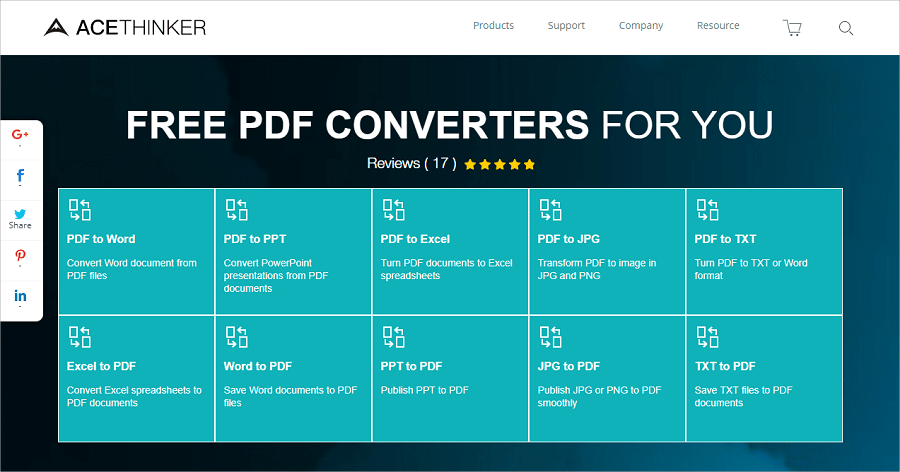 △ 首先進入 Acethinker PDF Converter Lite 官網(文末附上),就可以看到 PDF 轉檔的方塊啦,包含:PDF 轉 Word、PDF 轉 PPT、PDF 轉 Excel、PDF 轉 JPG、PDF 轉 TXT、Excel 轉 PDF、Word 轉 PDF、PPT 轉 PDF、JPG 轉 PDF、TXT 轉 PDF。直接點擊就可以進入下一步上傳檔案啦。
△ 首先進入 Acethinker PDF Converter Lite 官網(文末附上),就可以看到 PDF 轉檔的方塊啦,包含:PDF 轉 Word、PDF 轉 PPT、PDF 轉 Excel、PDF 轉 JPG、PDF 轉 TXT、Excel 轉 PDF、Word 轉 PDF、PPT 轉 PDF、JPG 轉 PDF、TXT 轉 PDF。直接點擊就可以進入下一步上傳檔案啦。 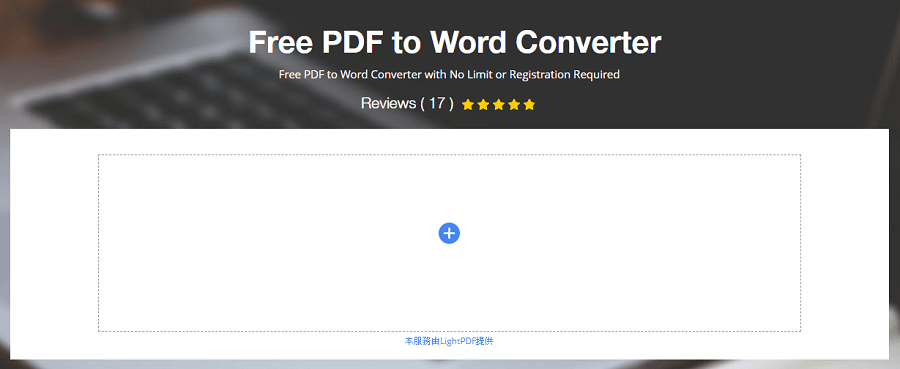 △ 這邊我點擊 PDF 轉 Word 檔來做示範,接著把要轉檔的檔案上傳上來,點擊畫面中央的 + 號就可以啦!
△ 這邊我點擊 PDF 轉 Word 檔來做示範,接著把要轉檔的檔案上傳上來,點擊畫面中央的 + 號就可以啦! 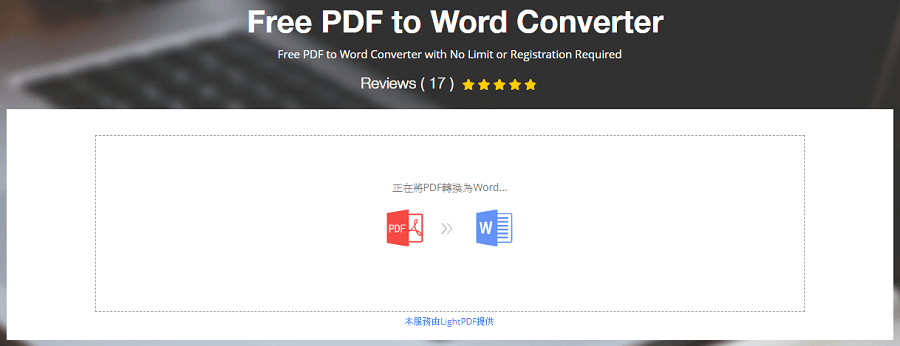 △ 等待一下上傳成功之後,Acethinker PDF Converter Lite 就會開始進行轉檔囉,所有正在執行的過程,都會在中間顯示出來,上傳、轉檔速度相當快速,但速度快慢還是根據你的檔案大小有所不同囉,檔案越小當然就越快。
△ 等待一下上傳成功之後,Acethinker PDF Converter Lite 就會開始進行轉檔囉,所有正在執行的過程,都會在中間顯示出來,上傳、轉檔速度相當快速,但速度快慢還是根據你的檔案大小有所不同囉,檔案越小當然就越快。 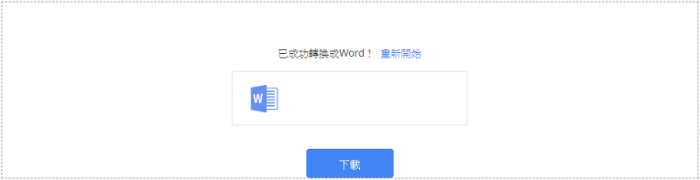 △ 轉換完成之後,就可以看到「下載」按鈕跑出來啦,不需要登入、不需要註冊、不需要留資料,直接點擊按鈕,轉檔完成的檔案就會儲存到電腦中啦,以下幫大家實測了幾種轉檔結果,一起來看看效果如何:
△ 轉換完成之後,就可以看到「下載」按鈕跑出來啦,不需要登入、不需要註冊、不需要留資料,直接點擊按鈕,轉檔完成的檔案就會儲存到電腦中啦,以下幫大家實測了幾種轉檔結果,一起來看看效果如何: 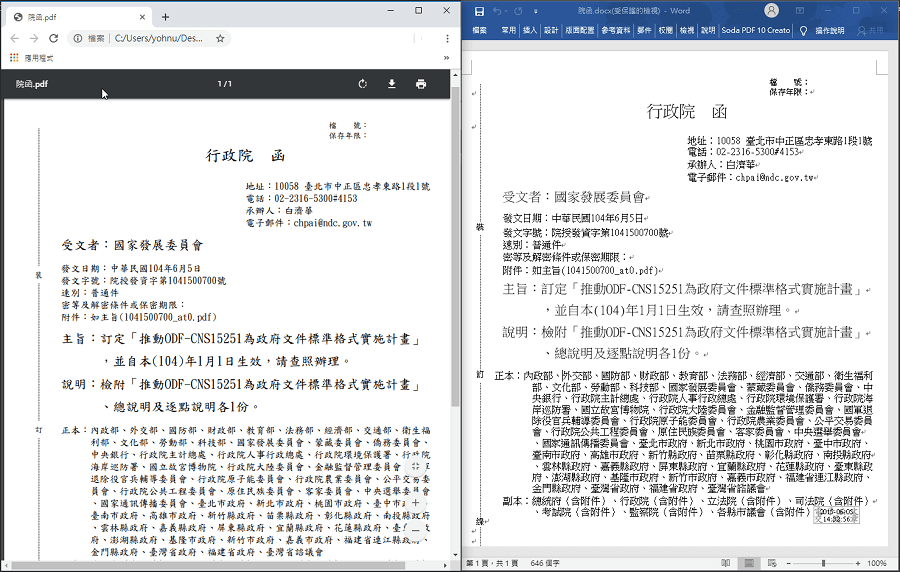 △ 首先是大家最常用的 PDF 轉 Word,這份文件是常見的公文格式,主要測試中文字、格式是否會在轉檔之後跑掉,或是變成亂碼,從結果來看是通過測試的,格式與文字都精準的輸出,甚至連不同段落的字體大小、換行都很精確,算是非常不錯的。我們繼續往下看看更多給 Acethinker PDF Converter 的挑戰。
△ 首先是大家最常用的 PDF 轉 Word,這份文件是常見的公文格式,主要測試中文字、格式是否會在轉檔之後跑掉,或是變成亂碼,從結果來看是通過測試的,格式與文字都精準的輸出,甚至連不同段落的字體大小、換行都很精確,算是非常不錯的。我們繼續往下看看更多給 Acethinker PDF Converter 的挑戰。 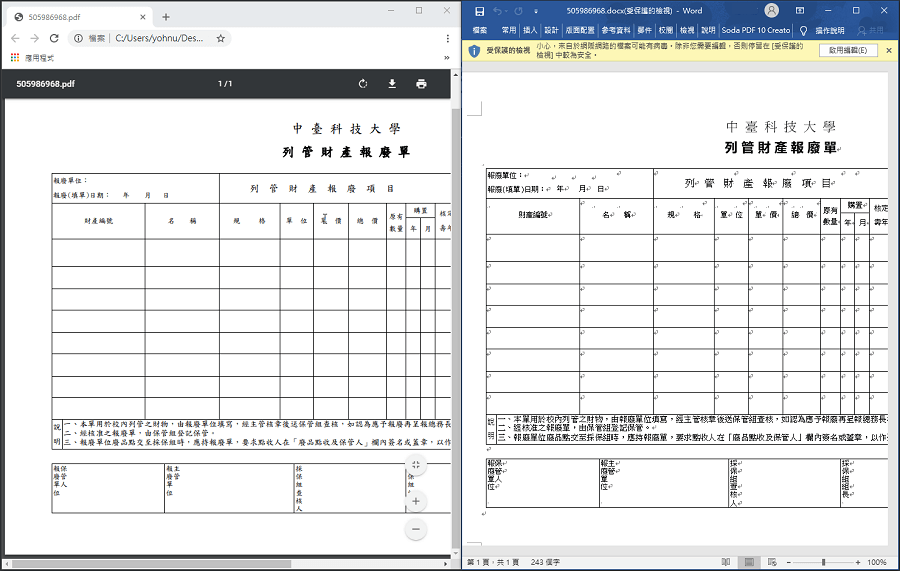 △ 接著同樣是 PDF 轉 Word,但這次內容就不是只有文字這麼簡單啦,這次我挑選了具有「表格」的內容,但沒想到還是難不倒他,表格與內容都準確的被轉換成文字啦。從結果看來,大家常用的 PDF 轉 Word 這個功能,在內容與格式上都是相當正確的,所以大家可以放心使用啦!
△ 接著同樣是 PDF 轉 Word,但這次內容就不是只有文字這麼簡單啦,這次我挑選了具有「表格」的內容,但沒想到還是難不倒他,表格與內容都準確的被轉換成文字啦。從結果看來,大家常用的 PDF 轉 Word 這個功能,在內容與格式上都是相當正確的,所以大家可以放心使用啦! 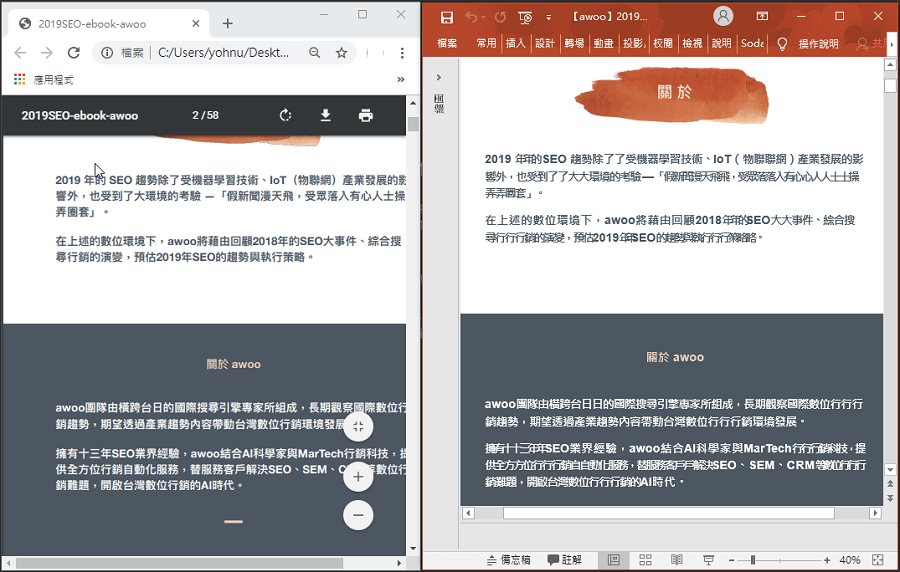 △ 看完轉檔到 Word 的考驗後,接著也是相當熱門的 PDF 轉 PPT 功能,轉換完成之後,PPT 裡面的文字通通可以自己編輯、修改沒有問題,圖片就是圖片,文字就是文字,不會有圖片不能移位,或是文字被辨識成圖片的情形發生。
△ 看完轉檔到 Word 的考驗後,接著也是相當熱門的 PDF 轉 PPT 功能,轉換完成之後,PPT 裡面的文字通通可以自己編輯、修改沒有問題,圖片就是圖片,文字就是文字,不會有圖片不能移位,或是文字被辨識成圖片的情形發生。 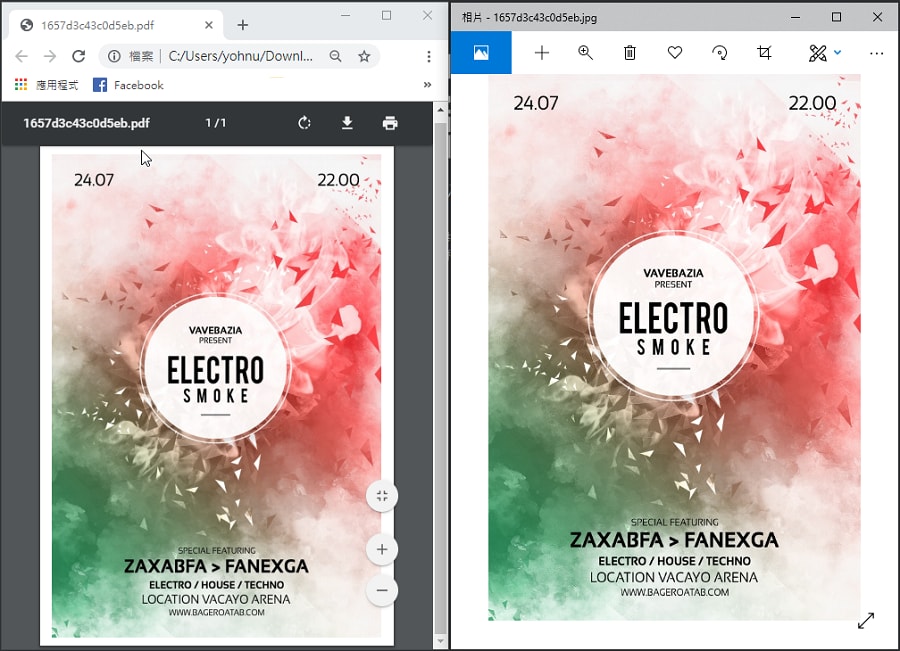 △ 最後是 PDF 轉 JPG ,圖片也是大家常轉的格式,畢竟在社群媒體上,上傳圖片可以直接瀏覽,PDF 卻還要下載或是用其他應用程式打開,而這款線上工具輸出圖片當然也是沒問題囉,有些線上轉檔工具比較尷尬的是輸出的圖片會被莫名的壓縮,但是 Acethinker PDF Converter Lite 並不會發生這樣的情形 ~ 從上面一路測試下來,轉 Word、PPT、TXT、JPG 通通沒有問題,而且不限轉換額度,你要轉檔多少就轉多少,不用登入、不用註冊,馬上轉換、馬上下載,這麼好用的工具,再不收下就對不起自己啦。
△ 最後是 PDF 轉 JPG ,圖片也是大家常轉的格式,畢竟在社群媒體上,上傳圖片可以直接瀏覽,PDF 卻還要下載或是用其他應用程式打開,而這款線上工具輸出圖片當然也是沒問題囉,有些線上轉檔工具比較尷尬的是輸出的圖片會被莫名的壓縮,但是 Acethinker PDF Converter Lite 並不會發生這樣的情形 ~ 從上面一路測試下來,轉 Word、PPT、TXT、JPG 通通沒有問題,而且不限轉換額度,你要轉檔多少就轉多少,不用登入、不用註冊,馬上轉換、馬上下載,這麼好用的工具,再不收下就對不起自己啦。 